导出为 PDF
OrgChartX 支持将组织结构图导出为 PDF 文件,方便您轻松共享或打印。本指南将详细介绍如何将“整个结构”或“特定分支”导出为 PDF 文档。
导出整个图表
- 点击工具栏右上角的“...”按钮,打开导出菜单。
- 从菜单选项中选择“导出为 PDF”。
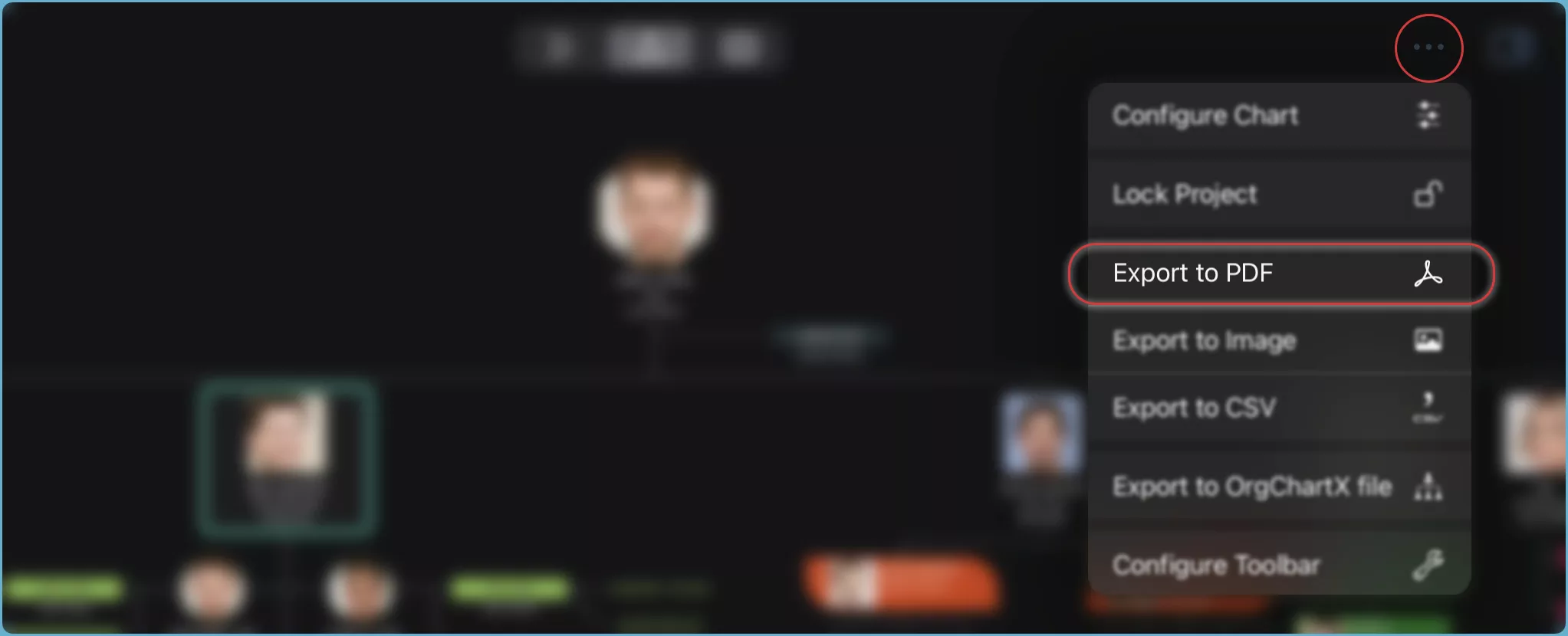
导出图表后,您可以将 PDF 文件保存到您的设备上。
自定义工具栏
您可以自定义工具栏,添加“导出为 PDF”按钮,以便快速访问。了解如何 自定义工具栏显示。
导出特定分支
在 Mac 上
- **选择分支:**点击代表您要导出的分支的节点。如果您选择根节点,则将导出整个图表。
- 上下文菜单:
右键点击或按住Ctrl并点击节点以打开上下文菜单。 - **导出选项:**从上下文菜单中选择“导出为 PDF”。
- 将 PDF 文件保存到您 Mac 上想要的位置。
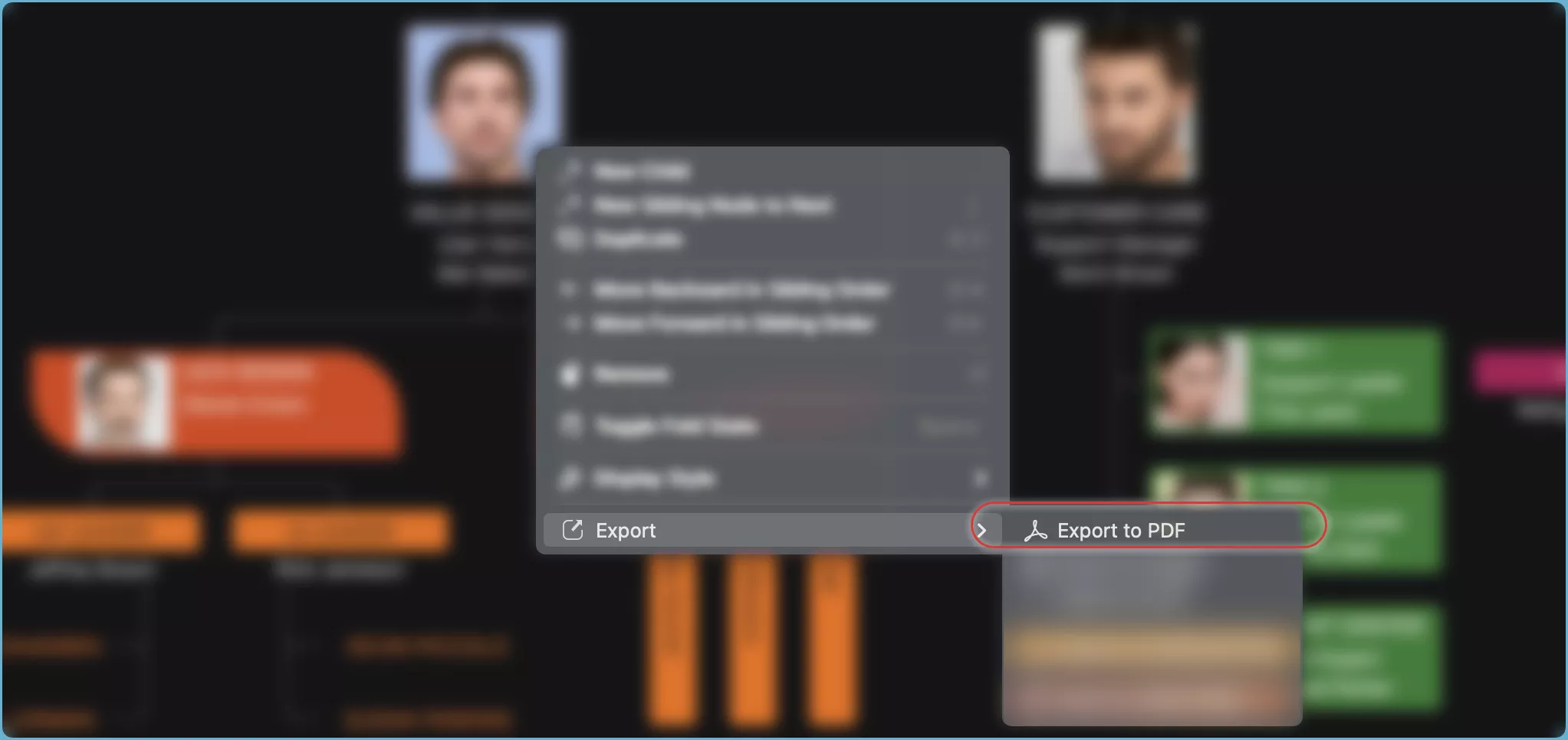
在 iPhone、iPad 和 VisionPro 上
- **选择分支:**点击代表您要导出的分支的节点。
- **操作栏:**点击操作栏上的“...”按钮,查看更多选项。
- **导出选择:**从菜单中选择“导出为 PDF”。
- 将 PDF 文件保存到您的设备上想要的位置。
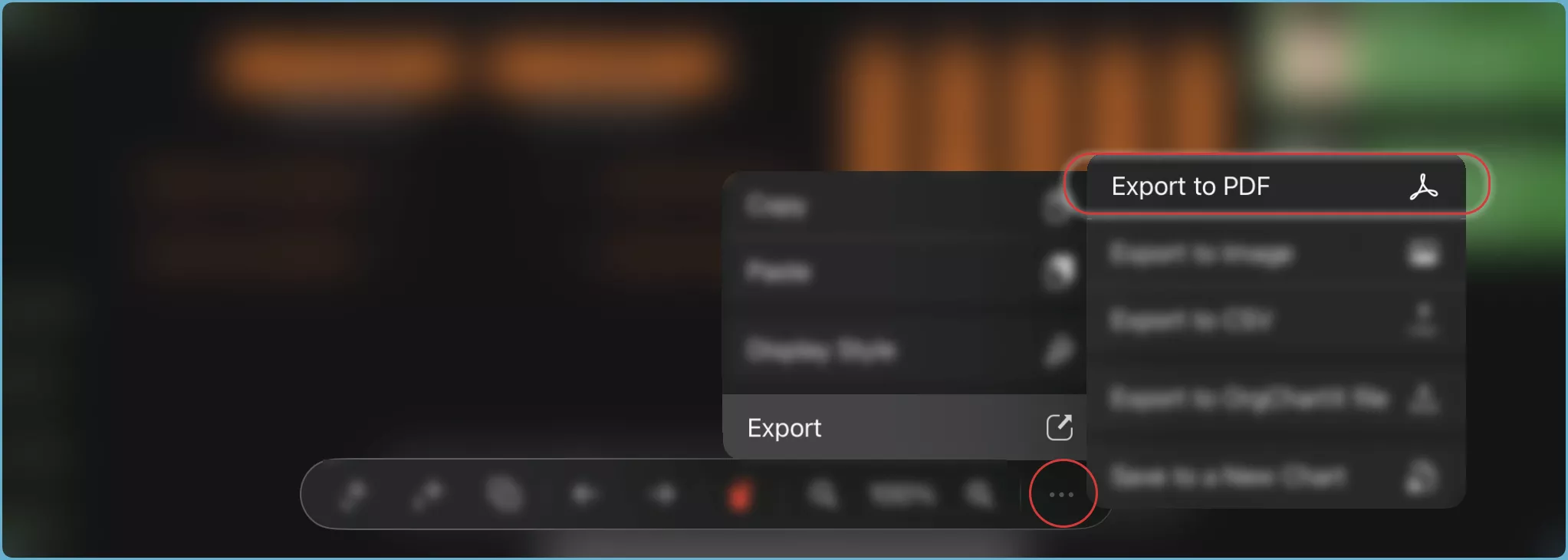
按照这些步骤,您可以轻松快捷地将组织结构图导出为 PDF 格式,随时可以共享或打印。